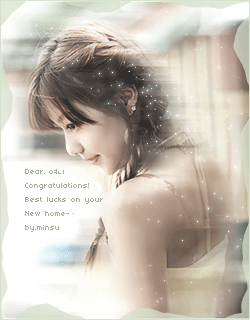萬盛學電腦網 >> 媒體工具 >> 如何進入微雲?微雲網盤是如何同步的?
如何進入微雲?微雲網盤是如何同步的?
1.如何進入微雲
您可以通過桌面快捷方式、開始菜單、托盤圖標等處打開微雲

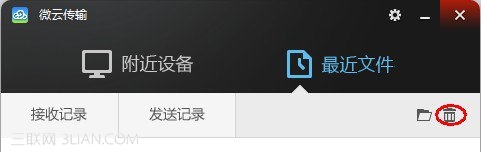
2. 微雲網盤是如何同步的
a) 登陸後,微雲會創建一個微雲網盤同步文件夾,移動文件/文件夾到該文件夾下
D:/微雲網盤/******

b) 文件的左下角將會出現一個正在同步的圖標
c) 同步成功後,狀態圖標變為對號,同步完成


文件/文件夾已成功放入您的微雲網盤,離線時微雲網盤的文件也是可以使用的,當再次連接到網絡時微雲可以自動將更新的文件進行同步。
3. 同步中的狀態

文件已完成同步

文件在同步中或即將被同步,請等待完成
當文件未標記說明該文件沒有設置為同步文件,您可以正常編輯,但更新的內容將不能自動同步。
4. 如何了解網盤容量和動態信息
在微雲主界面,微雲網盤模塊可以看到當前網盤的已使用容量信息,以及當前正在進行的同步信息

5. 選擇性同步
當您並不想同步微雲網盤中的大文件或部分文件時,您可以在設置中自由選擇同步的目錄
a)設置--->微雲網盤--->高級設置選擇性同步

b)將不想不同的目錄前的勾去掉,雲端將不會再同步該目錄下的文件更新
6. 重新同步
當您同步不成功,並且彈出的提示也無法幫助您解決時,您可以嘗試“重新同步”
a)設置--->微雲網盤--->高級設置重新同步
b)選擇重新同步後不會刪除您的文件,但將清空微雲網盤的本地緩存,重新與雲端進行一次文件更新,耗時根據您網盤內文件的數量和大小而不同
7. 微雲網盤單文件限制
只要安裝微雲客戶端即可上傳相當於總空間大小的文件,同步1G以內的單文件。
8. 微雲相冊如何自動匯集照片
a) 微雲默認在您電腦中庫的“圖片”位置創建微雲相冊文件夾,該文件夾中有“上傳”和“相冊”兩個文件夾
b) “上傳”文件夾中的圖片將自動被推送到雲端,如果您同時開啟手機端微雲相冊,可以在手機微雲相冊中看到pc端的照片
c) “相冊”文件夾匯集您各個設備中的照片,如果您同時開啟手機端微雲相冊,手機微雲相冊的照片也會出現在這裡
9. 上傳文件夾中的所有內容都可以上傳到雲端嗎
只有圖片(psd、png、jpg、bmp等)才可以上傳到雲端並推送到其他客戶端,其他非圖片格式的文件不會。
10. 微雲相冊可以保存多少張照片
微雲相冊在不同設備中保存照片的規則如下:
設備保存數量保存時間
雲端最新1000張30天
PC無限無限
手機/平板電腦最新1000張無限
11. 如何查看微雲相冊的動態信息
在微雲主界面,微雲相冊模塊顯示了本地相冊文件夾的照片數量,當有更新時會有綠色動態信息提示

12. 微雲傳輸是如何發現附近設備的
啟動微雲後,微雲將自動搜索同一個局域網下安裝了微雲的設備。
13. 如何發送文件給附近的設備
a) 在設備列表中選中要發送的設備
b) 點擊發送選擇本地磁盤裡的文件
c) 選擇完文件後點擊打開即可
14. 如何知道別人給我發送了文件
當有了新的接收任務時,系統托盤右下角的傳輸小圖標會閃爍,同時微雲主界面微雲傳輸模塊也將有綠色動態信息提示


15. 發送文件大小有限制嗎
用PC端發送文件大小沒有限制,每次最多發送10個文件
16. 接收到的文件保存在哪裡
默認保存在“微雲傳輸”文件夾中。
windows XP系統中,創建在“我的文檔”下;
windows 7及vista系統中,創建在“庫—文檔”下。
17. 如何查看/清空收發記錄
在微雲傳輸主界面,點擊最近文件可以查看收發記錄。點擊右側 圖標可以清空收發記錄
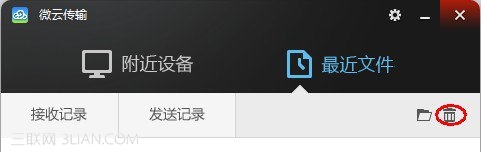
注:更多精彩教程請關注三聯電腦教程欄目
- 上一頁:騰訊網盤微雲功能介紹
- 下一頁:如何使用微雲網盤